Trong quá trình làm việc với phần mềm CAD, việc mất file bản vẽ do chưa kịp lưu hoặc gặp sự cố là điều không hiếm gặp. Tuy nhiên, bạn đừng quá lo lắng vì vẫn có cách khôi phục file CAD chưa lưu một cách hiệu quả. Đặc biệt, nếu bạn sử dụng Máy định vị 2 tần số RTK để hỗ trợ trong công tác đo đạc, việc đảm bảo dữ liệu luôn sẵn sàng và chính xác càng trở nên quan trọng. Hãy cùng tìm hiểu các cách lấy lại file CAD nhanh chóng và dễ dàng qua bài viết sau.
Lấy lại file Cad chưa lưu bằng File BAK
Trong hầu hết các phần mềm CAD hiện nay, tính năng Autosave đã được tích hợp sẵn, giúp lưu file dưới dạng .BAK. Đây là cách lấy lại file cad chưa lưu bằng tận dụng file này:
Bước 1: Tìm file BAK trong thư mục gốc
- Mở thư mục nơi bạn lưu bản vẽ.
- Kiểm tra các file định dạng .DWG và .BAK. File .BAK chính là bản sao lưu tự động gần nhất.
Bước 2: Hiển thị file BAK nếu bị ẩn
- Mở File Explorer > Chọn View > Options.
- Vào tab View, chọn mục Show hidden files, folders, and drives.
Bước 3: Đổi tên đuôi File
- Copy file .BAK ra thư mục khác.
- Đổi đuôi file từ .BAK sang .DWG.
Sau khi mở file .DWG, bạn sẽ thấy bản vẽ được lưu lần cuối cùng theo thời gian Autosave đã cài đặt. Ngoài ra, nếu bạn sử dụng máy máy GNSS RTK Hi-Target V200, máy GNSS RTK Satlab SL7 trong công việc, việc quản lý dữ liệu hiệu quả sẽ giúp giảm thiểu rủi ro và tăng năng suất làm việc.

Lấy lại file Cad chưa lưu từ thư mục Temp của Windows
Bước 1: Hiển thị file ẩn
Kích hoạt tính năng Show hidden files, folders, and drives như hướng dẫn ở mục trên.
Bước 2: Truy cập thư mục TEMP
- Mở hộp thoại Run bằng tổ hợp phím Windows + R.
- Gõ lệnh %temp% và nhấn Enter.
Bước 3: Tìm File Autosave
- Trong thư mục TEMP, tìm file có tên tương tự bản vẽ.
- Đổi đuôi file từ .BAK sang .DWG.
Bản vẽ đã được lưu trữ gần nhất sẽ hiện ra và sẵn sàng để bạn tiếp tục chỉnh sửa.
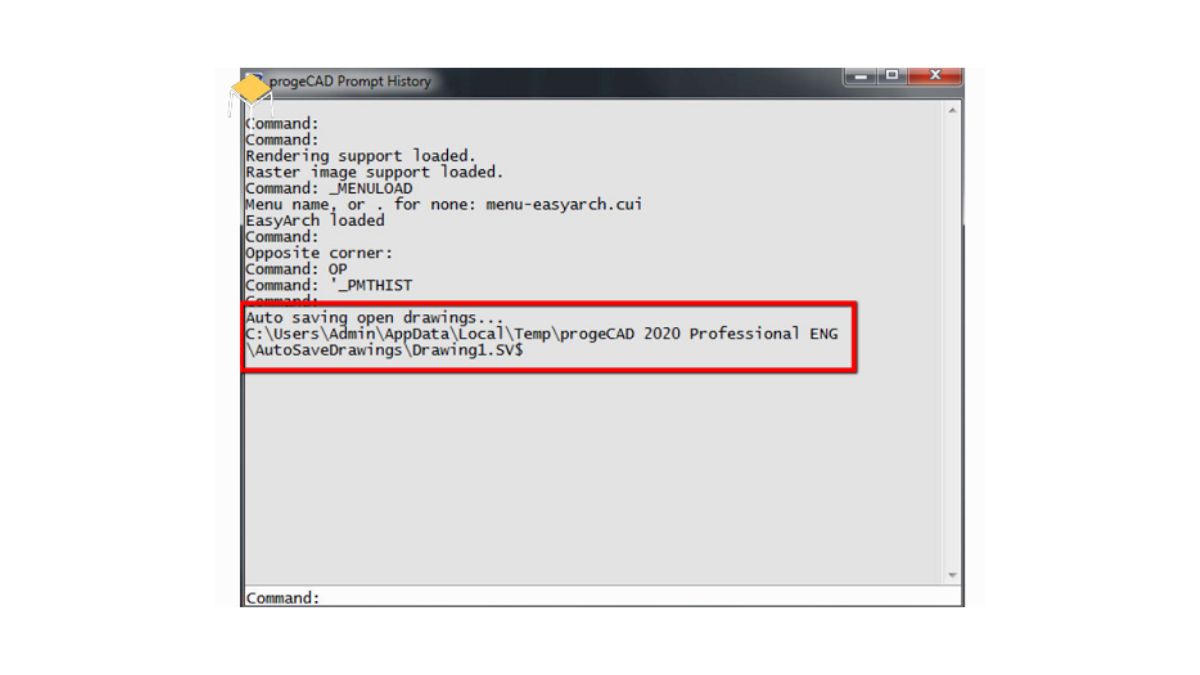
>> Xem thêm: AutoCAD bị treo khi mở file: Nguyên nhân và cách khắc phục hiệu quả
Lấy lại file cad chưa lưu trong phần mềm Cad đời cũ
Đối với các phiên bản phần mềm CAD cũ như AutoCAD 2010 hay AutoCAD 2020, việc lấy lại file CAD chưa lưu vẫn có thể thực hiện dễ dàng thông qua các công cụ tích hợp sẵn. Các bước cụ thể như sau:
Bước 1: Truy cập Drawing Utilities
Trên giao diện chính của phần mềm CAD, bạn hãy truy cập vào menu Drawing Utilities. Tùy từng phiên bản, mục này có thể nằm trong thanh công cụ chính hoặc ở menu phụ. Đây là nơi tập hợp các tiện ích giúp bạn quản lý và xử lý file bản vẽ, bao gồm cả việc khôi phục dữ liệu.
Bước 2: Mở Drawing Recovery Manager
Sau khi truy cập Drawing Utilities, chọn mục Open the drawing recovery manager. Công cụ này cho phép bạn truy cập vào danh sách các file đã được lưu tạm thời hoặc tự động lưu bởi hệ thống.
Bước 3: Chọn File gần nhất
- Tìm file đã được lưu lần gần nhất, sau đó nhấn tổ hợp phím Ctrl + S để lưu file.
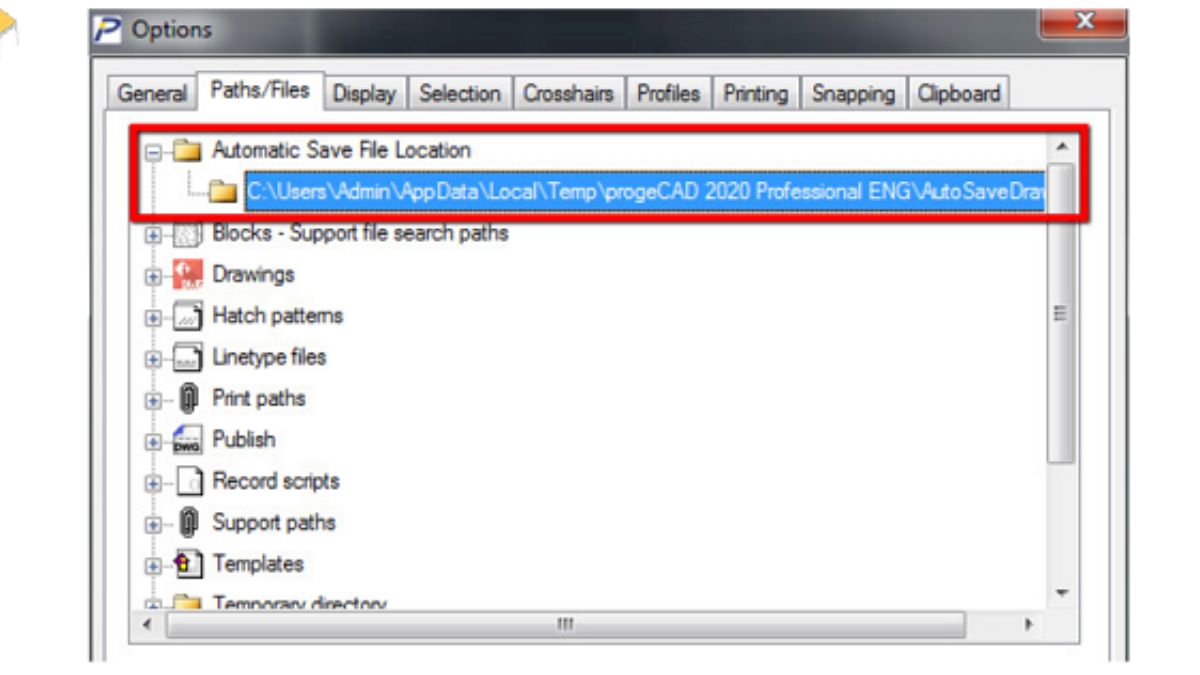
Tránh tình trạng phải lấy lại file cad chưa lưu bằng Tính Năng Autosave
Autosave là tính năng cực kỳ hữu ích, giúp bạn tránh mất dữ liệu trong quá trình làm việc. Dưới đây là cách kiểm tra và bật tính năng để lấy lại file cad bị lưu đè:
Cách 1: Kiểm tra qua option
- Vào Option > Open and Save.
- Tích chọn Automatic save để kích hoạt tính năng này.
Cách 2: Kiểm tra qua Text Windows
- Nhấn F2 để mở cửa sổ Text Windows.
- Nếu thấy dòng chữ “Autosaving open Drawings”, tính năng Autosave đang hoạt động.
>> Xem thêm: Lệnh Line trong CAD: Hướng dẫn chi tiết cách sử dụng và ứng dụng
Cách thiết lập tính năng autosave trong phần mềm cad
Bước 1: Truy cập Option
- Tại giao diện phần mềm, vào Option.
Bước 2: Cấu hình Autosave
- Ở mục Open and Save, tích chọn Automatic save.
- Chọn khoảng thời gian giữa các lần lưu tự động tại Minutes between saves (ví dụ: 10 phút).
Bước 3: Tạo File Backup
- Tích chọn Create backup copy with each save để phần mềm tự động tạo file .BAK mỗi khi lưu bản vẽ.
Lưu ý khi lấy lại file cad chưa lưu
Sao chép file trước khi thực hiện thao tác
Khi tìm thấy file .BAK hoặc file tạm thời, hãy sao chép file đó ra một thư mục khác trước khi thực hiện bất kỳ thao tác nào. Việc này đảm bảo file gốc không bị ảnh hưởng nếu quá trình khôi phục gặp sự cố hoặc lỗi phát sinh.
Không tắt phần mềm đột ngột
Khi phần mềm CAD bị lỗi hoặc không phản hồi, không nên vội vàng tắt phần mềm. Hãy đợi một thời gian để tính năng Autosave hoặc Recovery Manager hoàn thành việc lưu trữ. Điều này giúp giảm nguy cơ mất dữ liệu quan trọng tránh phải lấy lại file cad chưa kịp lưu.
Kiểm tra tính năng autosave đã kích hoạt
Tính năng Autosave rất quan trọng để tránh mất dữ liệu. Hãy đảm bảo bạn đã kích hoạt tính năng này và cài đặt khoảng thời gian lưu tự động hợp lý, chẳng hạn mỗi 10 phút. Điều này sẽ giúp giảm thiểu tối đa rủi ro khi gặp sự cố.
Sao lưu dữ liệu định kỳ
Thường xuyên lưu bản vẽ ở nhiều phiên bản khác nhau và sử dụng các nền tảng lưu trữ đám mây hoặc ổ cứng ngoài để bảo vệ dữ liệu. Đây là một biện pháp phòng ngừa quan trọng, đặc biệt đối với các dự án lớn hoặc có thời gian thực hiện dài.
Đặt tên File khoa học
Hãy đặt tên file rõ ràng và có ý nghĩa, thể hiện nội dung hoặc phiên bản của bản vẽ. Điều này giúp bạn dễ dàng nhận diện và tìm kiếm khi cần khôi phục.
Kiểm tra kỹ file sau khi khôi phục
Sau khi khôi phục thành công, bạn cần kiểm tra kỹ lưỡng file CAD để đảm bảo không có lỗi hoặc thiếu dữ liệu. Nếu phát hiện vấn đề, hãy thử sử dụng một phiên bản khác hoặc áp dụng thêm các biện pháp khôi phục.
Sử dụng phần mềm khôi phục dữ liệu
Nếu không thể tìm thấy file hoặc file bị hỏng nặng, bạn có thể sử dụng các phần mềm hỗ trợ khôi phục dữ liệu chuyên dụng như Recuva, EaseUS, hoặc Stellar. Đây là những công cụ hữu ích giúp bạn khôi phục dữ liệu hiệu quả khi các phương pháp thủ công không đạt kết quả.
Với các lưu ý này, bạn sẽ có thể lấy lại file CAD chưa lưu một cách an toàn và hiệu quả, đồng thời giảm thiểu rủi ro mất dữ liệu trong tương lai.
>> Xem thêm: Dịch vụ đo đạc bản đồ giá rẻ, uy tín trên thị trường hiện nay
Việc mất file CAD chưa kịp lưu có thể gây nhiều phiền toái, nhưng bạn hoàn toàn có thể khôi phục lại dữ liệu bằng các phương pháp đơn giản như tìm file .BAK, truy cập thư mục TEMP, hoặc kích hoạt tính năng Autosave.


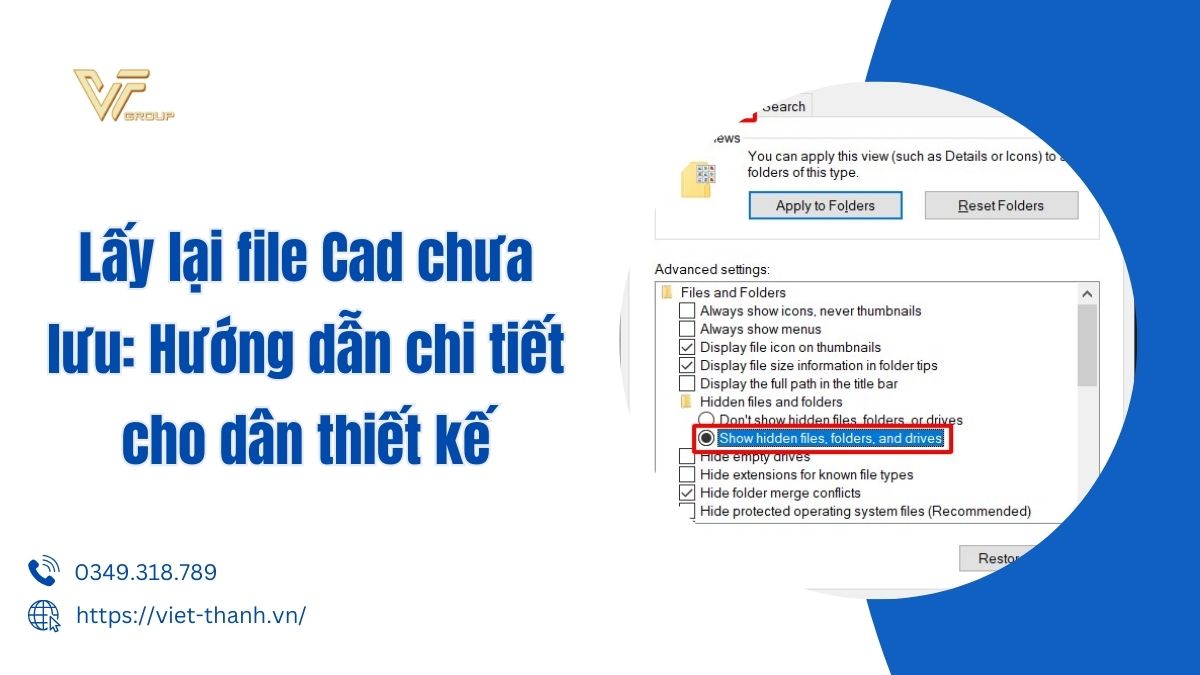






Be the first to review “Lấy lại file Cad chưa lưu: Hướng dẫn chi tiết cho dân thiết kế”